epsonl310打印机怎么清洗喷头?epsonl310打印机清洗喷头的步骤
更新时间:2024-05-02 14:16:17作者:huige
当我们在使用epsonl310打印机的时候,可能会出现喷头堵塞的情况,所以我们可以对其进行清洗,只是有很多新手用户因为不熟悉,不知道epsonl310打印机怎么清洗喷头,如果你有一样需求的话,不妨就跟随着笔者的步伐一起来学习一下epsonl310打印机清洗喷头的步骤。
方法如下:
1、先将打印机连接电脑插上电源。
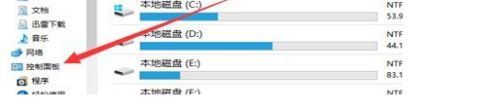
2、打开“控制面板”,找到硬件和设备。
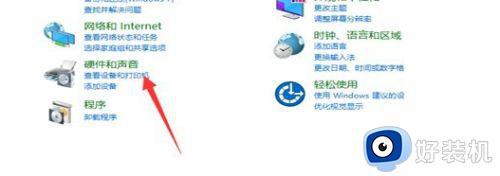
3、点击“查看设备和打印机”,再打开你所用打印机右键点击“打印机首选项”。
4、打开你所用打印机的“打印机首选项”。
5、属性选项找到维护属性,点击“维护”。
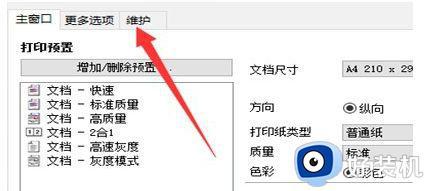
6、左上角选项选择打印头清洗,点击开始即可。
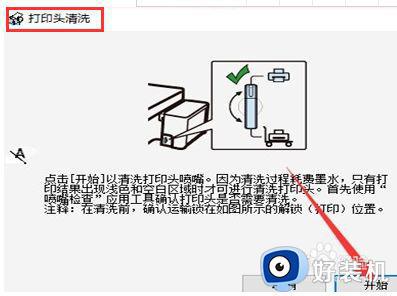
以上给大家介绍的就是epsonl310打印机清洗喷头的详细内容,大家有需要的话可以参考上述方法步骤来进行清洗,希望帮助到大家。
epsonl310打印机怎么清洗喷头?epsonl310打印机清洗喷头的步骤相关教程
- epsonl1110打印机怎么清洗喷头 爱普生l1110打印机清洗喷头步骤
- 佳能ts3380打印机如何清洗喷头 佳能ts3380打印机清洗喷头的步骤
- 打印机清洗喷头怎么清洗 打印机清洗喷头的方法
- 富士施乐打印机如何清零 富士施乐打印机清零步骤
- windows无法连接到打印机0x00000bcb的解决教程
- 佳能ts3380墨盒加墨水图解 佳能打印机ts3380加墨水教程
- lenovo7400打印机怎么清零 联想7400打印机清零怎样清
- 打印机清零方法 打印机怎么清零
- 打印机打印出来不清晰是什么原因 打印内容不清晰如何解决
- 联想打印机墨粉如何清零 联想打印机清零教程
- 电脑无法播放mp4视频怎么办 电脑播放不了mp4格式视频如何解决
- 电脑文件如何彻底删除干净 电脑怎样彻底删除文件
- 电脑文件如何传到手机上面 怎么将电脑上的文件传到手机
- 电脑嗡嗡响声音很大怎么办 音箱电流声怎么消除嗡嗡声
- 电脑我的世界怎么下载?我的世界电脑版下载教程
- 电脑无法打开网页但是网络能用怎么回事 电脑有网但是打不开网页如何解决
电脑常见问题推荐
- 1 b660支持多少内存频率 b660主板支持内存频率多少
- 2 alt+tab不能直接切换怎么办 Alt+Tab不能正常切换窗口如何解决
- 3 vep格式用什么播放器 vep格式视频文件用什么软件打开
- 4 cad2022安装激活教程 cad2022如何安装并激活
- 5 电脑蓝屏无法正常启动怎么恢复?电脑蓝屏不能正常启动如何解决
- 6 nvidia geforce exerience出错怎么办 英伟达geforce experience错误代码如何解决
- 7 电脑为什么会自动安装一些垃圾软件 如何防止电脑自动安装流氓软件
- 8 creo3.0安装教程 creo3.0如何安装
- 9 cad左键选择不是矩形怎么办 CAD选择框不是矩形的解决方法
- 10 spooler服务自动关闭怎么办 Print Spooler服务总是自动停止如何处理
